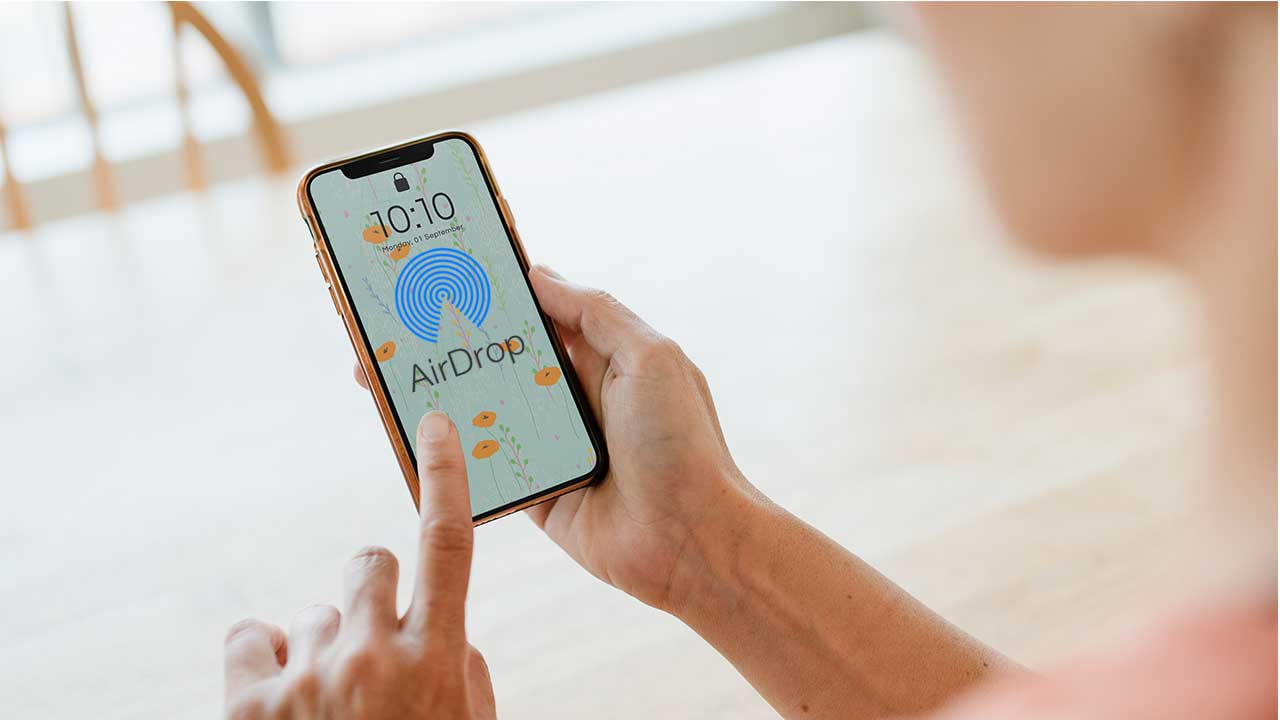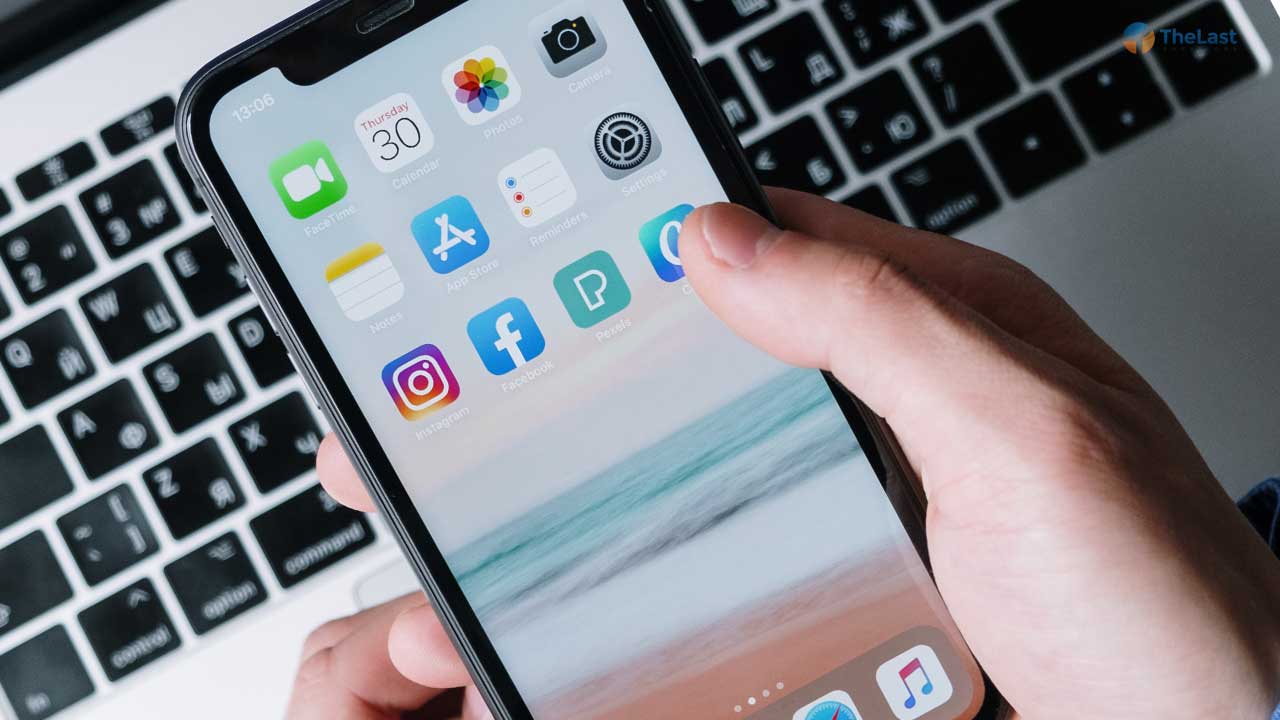Secara umumnya, pengguna iPhone memindahkan file media seperti video dan musik melalui iTunes. Tapi pertanyaannya, apakah bisa kita memindahkan video ke iPhone tanpa iTunes?
Jawabannya, tentu saja bisa dilakukan. Caranya dengan menggunakan beberapa bantuan aplikasi lain, contohnya iCloud, AirDrop, Google Drive, dan Photos.
Mau tahu lebih jelas tentang cara memindahkan video ke iPhone tanpa iTunes? Semuanya akan kami bahas di sini.
Cara Memindahkan Video ke iPhone tanpa iTunes
Seperti yang kami jelaskan sebelumnya, kalau kita bisa bebas memindahkan video dan musik ke iPhone lewat aplikasi-aplikasi tertentu.
Aplikasi yang akan kami rekomendasikan di sini, ada yang berupa cloud storage. Juga ada yang fungsinya seperti Bluetooth untuk bisa transfer file ke iPhone.
Kalau begitu langsung saja, ini dia beberapa aplikasi yang bisa kamu pakai untuk memindahkan video ke iPhone tanpa bantuan iTunes:
1. Gunakan iCloud
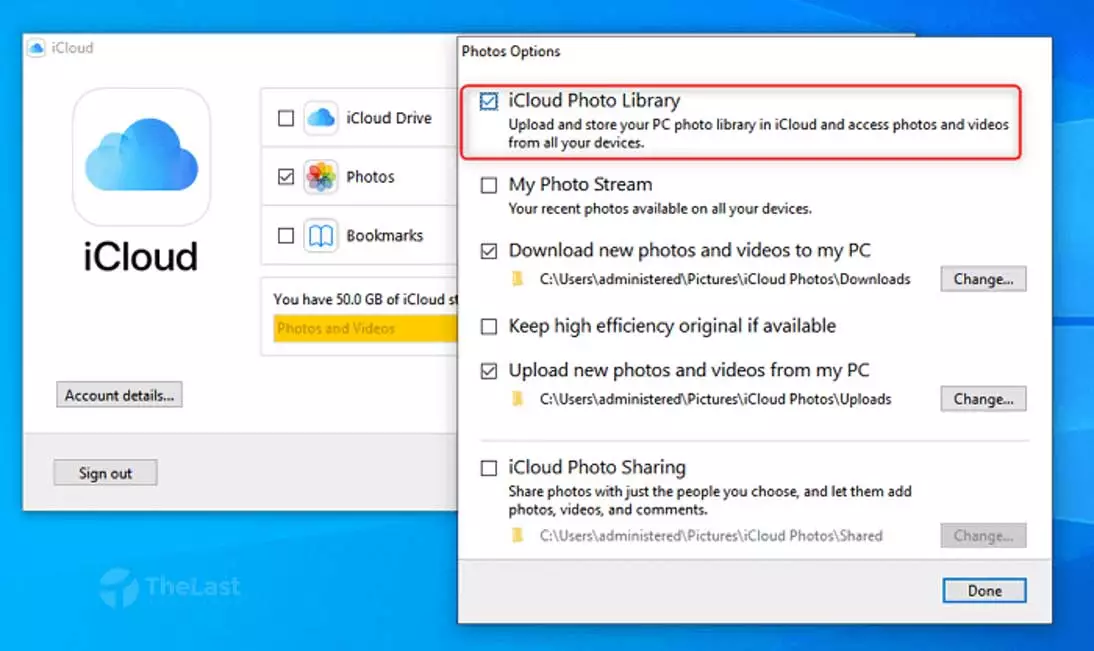
iCloud adalah cloud storage yang dikembangkan oleh Apple. Selain menjadi tempat menyimpan data, iCloud ini juga bisa kamu jadikan tempat untuk memindahkan video ke iPhone lho.
Misalnya kalau kamu ingin memindahkan video dari komputer ke iPhone. Caranya cukup aktifkan iCloud Photos di iPhone saja. Lalu enable pengaturan iCloud Photo Library di komputer.
Misal ingin tahu lebih jelas, bisa cek di sini:
- Buka menu Settings di Iphone
- Kemudian ketuk Apple ID kamu, tekan iCloud dan pilih Photos
- Lalu aktifkan iCloud Photos
- Kalau sudah, buka iCloud desktop di komputer
- Selanjutnya pilih Settings, centang opsi Photos
- Centang juga opsi iCloud Photo Library dan klik Done
- Kamu bisa memasukkan foto, video atau musik ke folder yang dipilih di komputer tersebut
- Terakhir, tinggal cek saja di aplikasi Photos iPhone kamu. Nantinya foto, video atau musik yang ada di folder PC tersebut bisa kamu buka di iPhone karena sudah di sinkronisasi
Baca Juga: Cara Mengatasi iPhone Tidak Ada Suara
2. Manfaatkan AirDrop
Selain iCloud, kamu juga bisa menggunakan AirDrop untuk memindahkan video ke iPhone. Sekilas, AirDrop ini memiliki fungsi yang sama seperti Bluetooth.
Dimana kamu harus mengaktifkan AirDrop di kedua iPhone lebih dulu. Kemudian bisa langsung share video lewat fitur share with AirDrop.
Untuk lebih jelasnya, bisa ikuti cara memindahkan video ke iPhone lewat AirDrop berikut ini:
- Pastikan kedua perangkat sudah mengaktifkan AirDrop
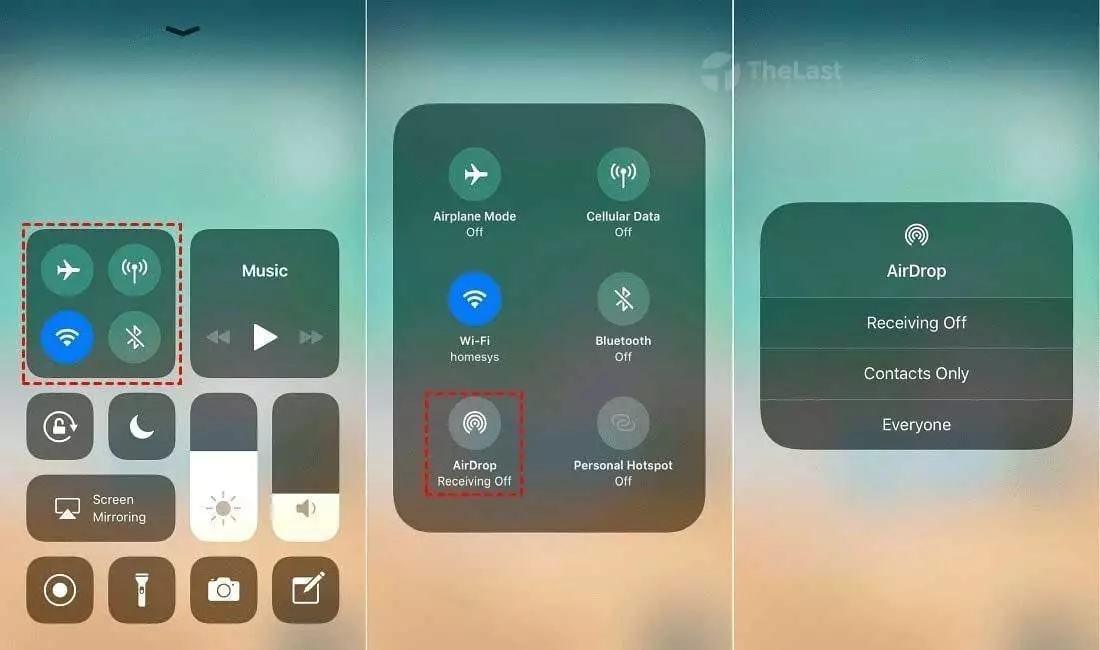
- Kemudian untuk perangkat yang ingin mengirim video bisa memilih filenya lebih dulu
- Lalu ketuk Tap to share with AirDrop
- Setelahnya pilih pengguna AirDrop tujuan
- Terakhir, ketuk Accept untuk menerima pengiriman video tersebut
Catatan: Pemindahan video antar AirDrop hanya berlaku jika kamu ingin memindahkan video di iPhone lama ke iPhone baru ataupun sebaliknya.
3. Pakai Google Drive
Gimana kalau tidak ingin memakai aplikasi iPhone untuk memindahkan video ke iPhone? Bisa juga kok, dengan memanfaatkan Google Drive.
Nantinya, video tersebut bisa di upload lebih dulu ke Google Drive. Setelah berhasil di upload, kamu akan mendapatkan link yang bisa dibagikan ke iPhone.
- Buka Google Drive
- Upload video yang ingin dipindahkan ke Google Drive
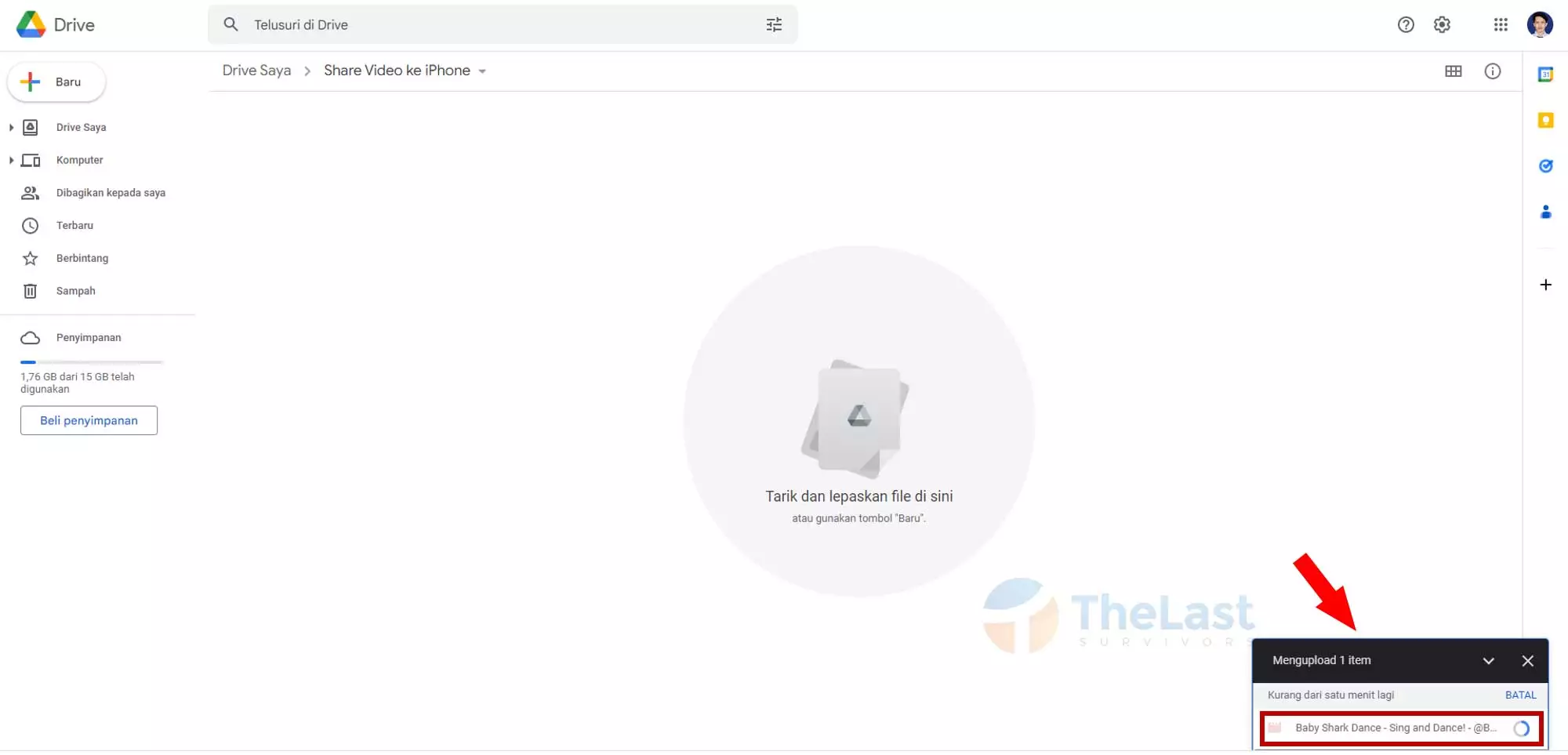
- Kalau sudah di upload, klik kanan video dan pilih Dapatkan Link
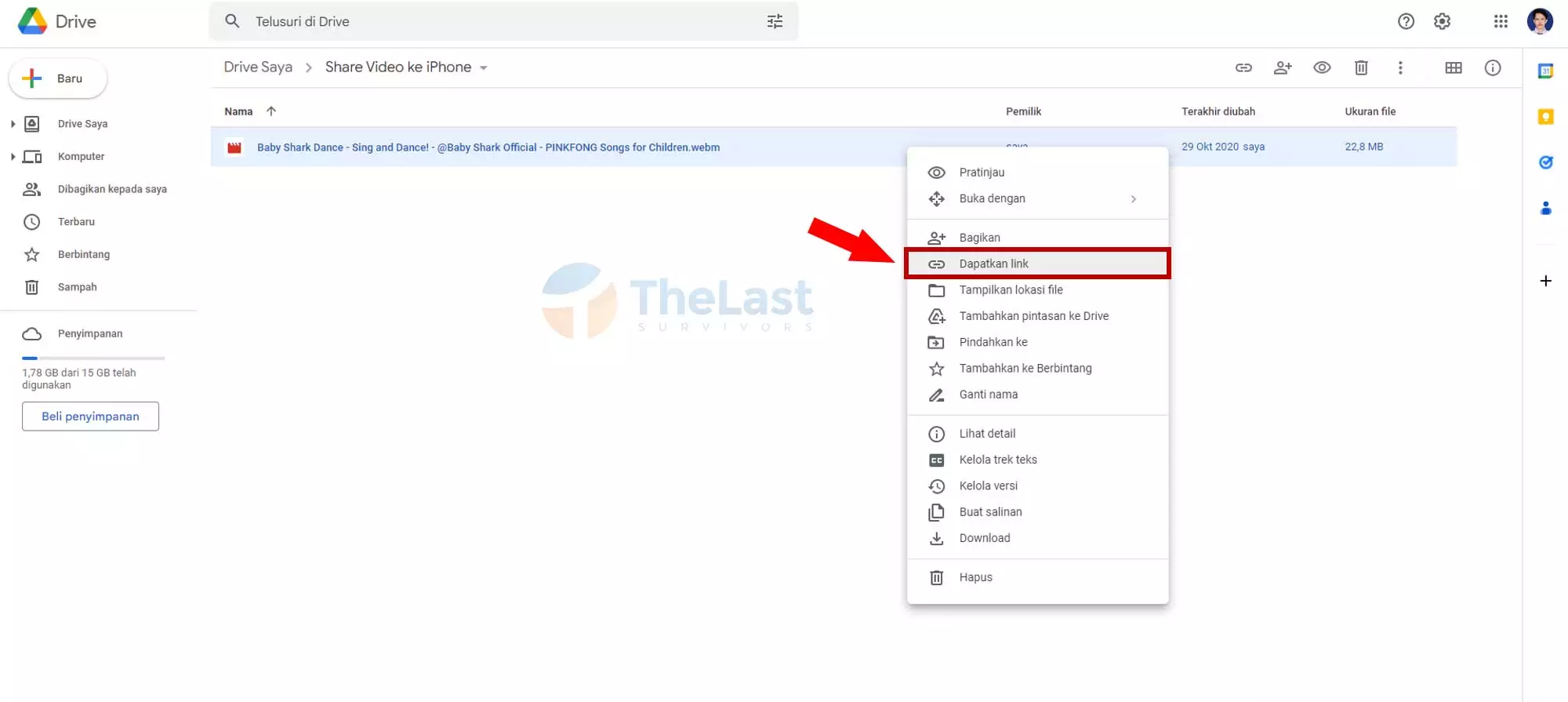
- Lalu bagikan Link tersebut ke iPhone milik kamu
Kalau ingin mendapatkan video tersebut untuk disimpan ke perangkat, kamu bisa Download dari Google Drive iPhone
Catatan: Jika video yang hendak kamu pindahkan ke iPhone banyak melalui Google Drive, sayangnya Google Drive di iPhone tidak mendukung download masal sehingga kamu perlu mendownloadnya secara satu per satu.
4. Melalui Google Photos
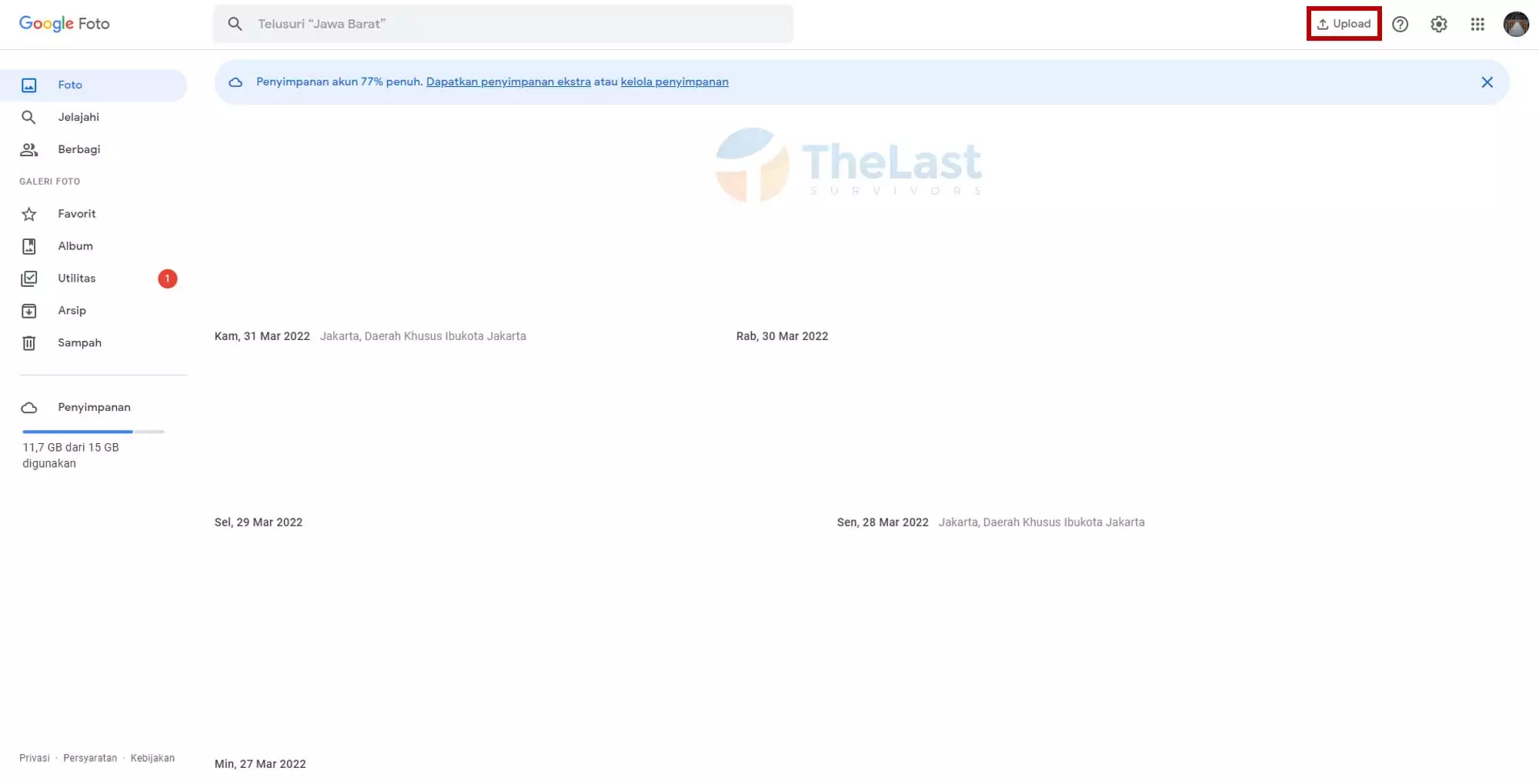
Ada juga Google Photos yang bisa membantu kamu untuk memindahkan video ke iPhone tanpa memakai iTunes.
Aplikasi ini mirip seperti iCloud kok. Dimana kalau kamu menyimpan foto atau video di suatu perangkat. Nantinya akan tersinkronisasi di perangkat yang berbeda, asal kamu login di satu akun Google Photos yang sama.
Supaya lebih jelas, mungkin kamu bisa ikuti cara memindahkan video ke iPhone lewat Google Photos berikut ini:
- Buka Google Photos di komputer atau perangkat yang ingin mengirim video
- Selanjutnya, ketuk tombol Upload dan cari file video yang ingin dikirim
- Tunggu sampai proses Upload video selesai
- Kalau sudah, di iPhone kamu bisa buka aplikasi Google Photos dan login di akun yang sama
- Nantinya video yang berhasil di upload tersebut akan muncul
Alternatif Transfer Video ke iPhone selain iCloud
Selain beberapa aplikasi yang kami bagikan di atas, ada beberapa lainnya yang juga direkomendasikan. Diantaranya seperti berikut:
1. Mediafire
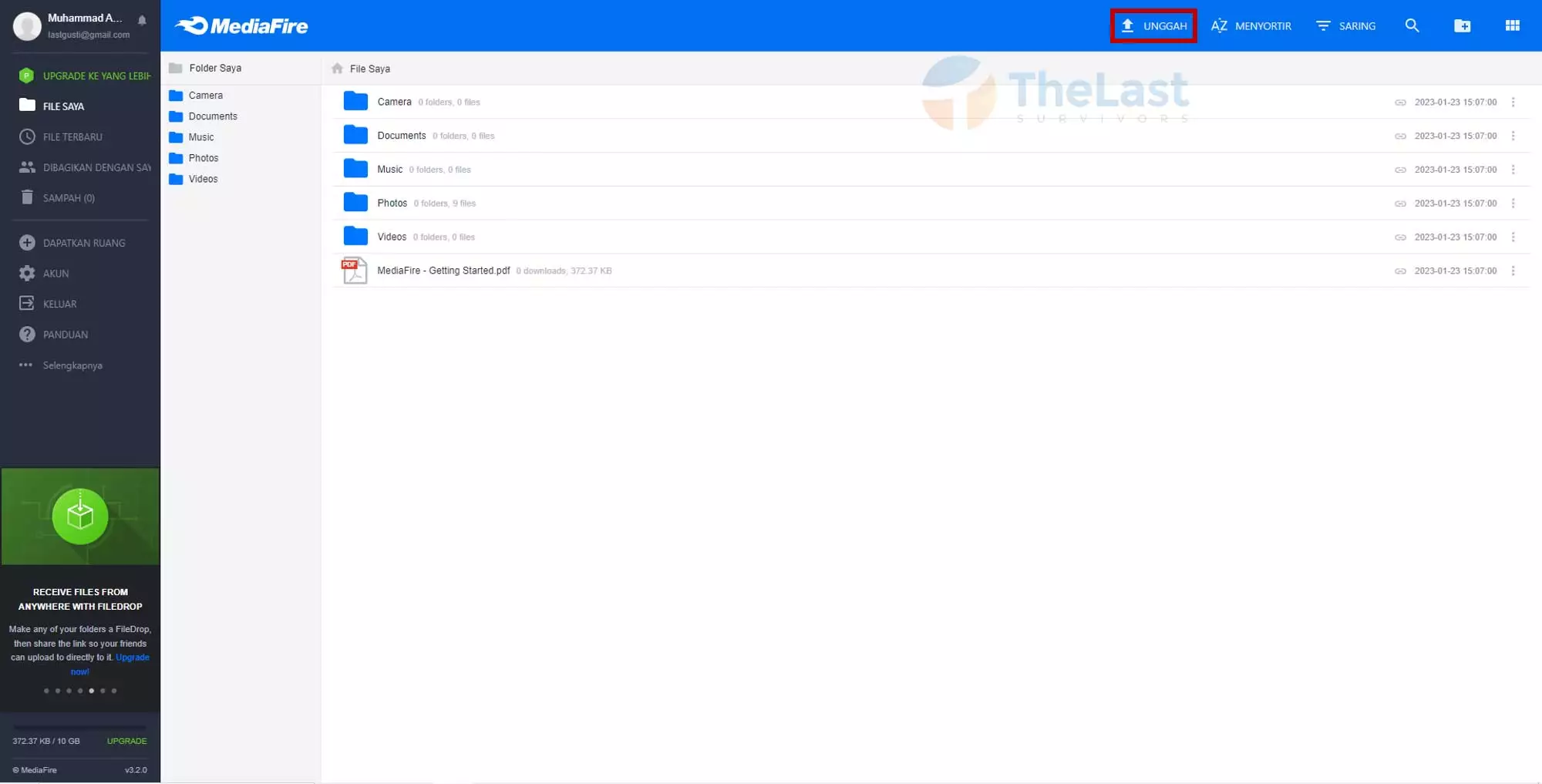
Saran kami untuk kamu ada Mediafire. Sekilas, Mediafire adalah salah satu cloud storage yang memiliki fungsi sama seperti Google Drive.
Jadi, untuk bisa memindahkan video ke iPhone kamu hanya harus upload saja ke Mediafire. Lalu bagikan link video dari Mediafire ke perangkat iPhone.
Sama seperti di Google Drive, nantinya video yang ada di dalam Mediafire juga bisa kamu download.
2. Terabox
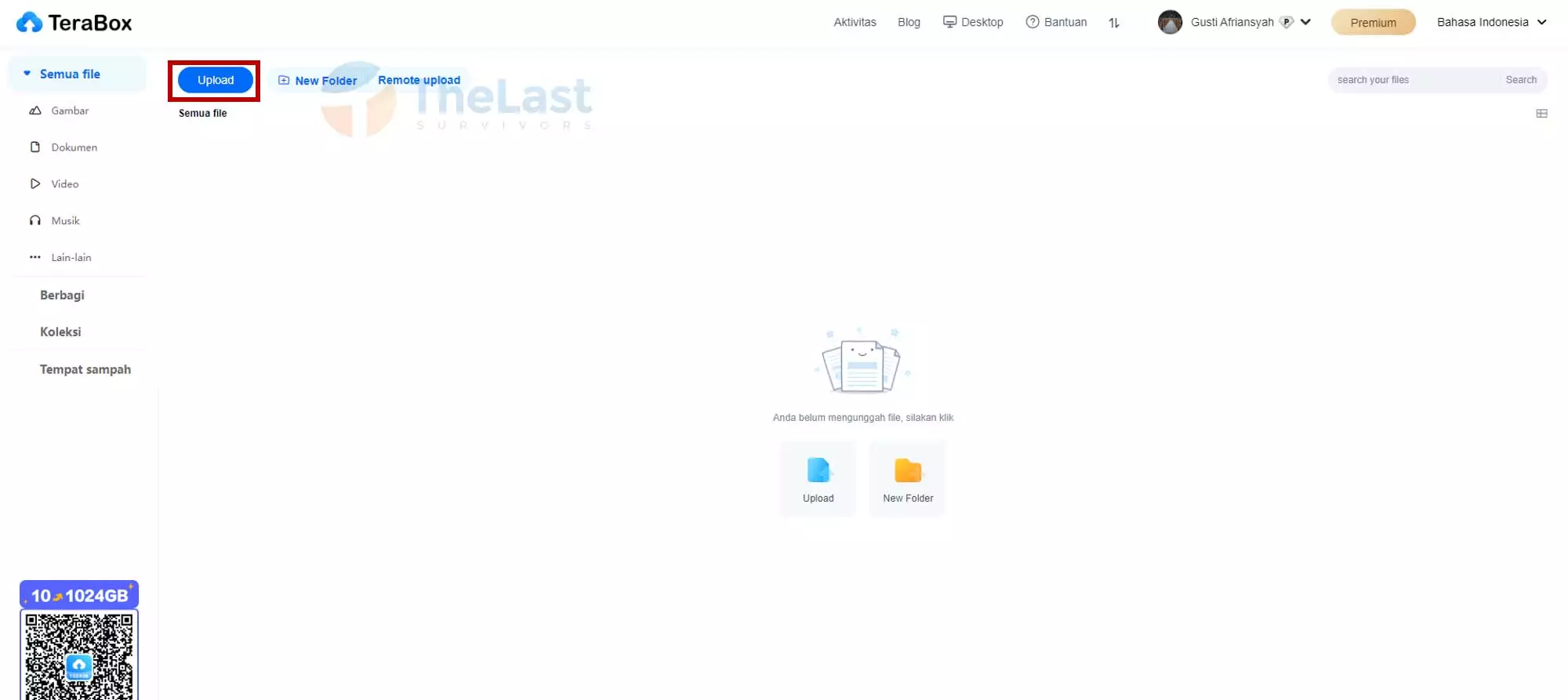
Selain Mediafire, kamu juga bisa menggunakan Terabox. Di Terabox, kamu bisa menyimpan berbagai macam file, termasuk video sampai 1024 GB.
Lalu untuk memindahkan video ke iPhone, caranya kurang lebih sama kok. Cukup upload file ke Terabox, lalu bagikan link yang nantinya bisa di share ke iPhone.
Nah itulah beberapa cara untuk memindahkan video ke iPhone tanpa harus menggunakan iTunes. Misalnya ada kendala, boleh tanya ke kami melalui kolom komentar. Selamat mencoba!